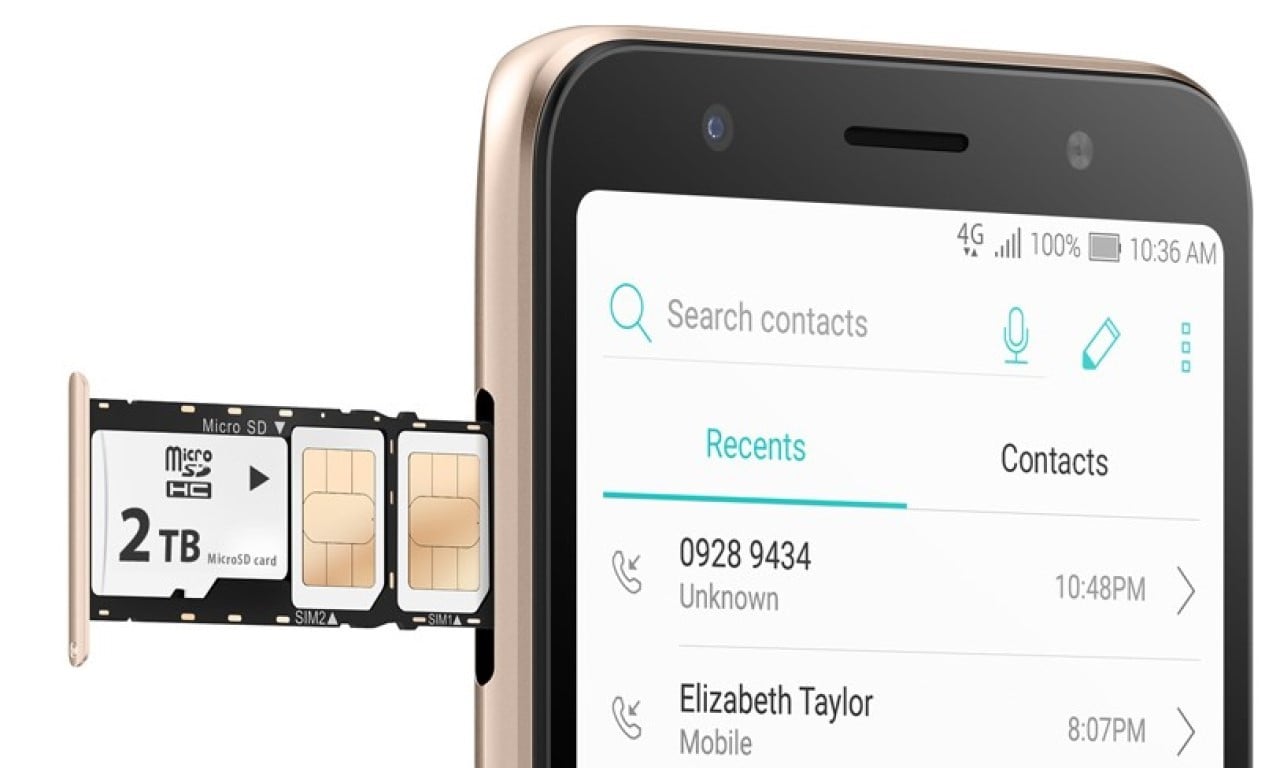
Gadgetren – Memasang kartu memori eksternal telah menjadi solusi untuk berbagai macam smartphone yang memiliki penyimpanan internal terbatas, seperti ASUS ZenFone Go dan ASUS ZenFone Live.
Meskipun tidak serta merta bisa menggantikan penyimpanan internal, kartu memori eksternal setidaknya bisa menampung data-data tambahan seperti gambar atau video yang tentu saja juga cukup menghabiskan ruang.
Namun seiring berjalannya waktu, masalah terkait dengan penyimpanan eksternal bisa saja muncul secara tiba-tiba yang terkadang bahkan bisa membuat bingung penggunanya selama berhari-hari.
Berkaitan dengan kasus penyimpanan eksternal ini, seorang pembaca belum lama ini bertanya kepada kami. Nah untuk menjawabnya, saya akan mencoba mengulasnya pada artikel bengkel kali ini.
Pertanyaan:
Min, bagaimana cara mengatasi kartu SD yang tidak didukung lagi di hp ASUS ZenFone?
Jawaban:
Kartu SD (Secure Digital) merupakan jenis memori penyimpanan eksternal berjenis memori flash. Kartu memori ini memiliki sistem pengamanan yang lebih baik jika dibandingkan dengan kartu penyimpanan sejenis, khususnya MMC (Multimedia Card).
Perangkat smartphone seperti ZenFone Go dan ZenFone Live biasanya menggunakan kartu SD berukuran micro atau biasanya lebih dikenal sebagai MicroSD.
Sama halnya dengan piranti keras penyimpanan yang lain, microSD pun tidak terhindar dari masalah-masalah umum seperti kartu tidak didukung atau tidak bisa dibaca.
Lalu bagaimana cara mengatasinya? Apakah ada langkah khusus yang bisa digunakan untuk menyelesaikan masalah ini di perangkat ZenFone? Atau satu-satunya cara adalah beli kartu SD baru?
Sebenarnya tidak ada cara khusus yang harus dilakukan untuk menyelesaikan permasalahan ini di perangkat ZenFone. Hanya saja, kamu perlu menyelesaikannya sesuai dengan penyebab dari masalah tersebut.
Dalam hal ini, langkah pertama yang bisa kamu ambil adalah mencoba kartu SD ke smartphone lain untuk memastikan apakah kartu SD tersebut memang sudah rusak atau tidak.
Kamu bisa mencoba kartu SD lain ke smartphone yang kamu miliki atau teman. Jika memang masih bisa terbaca di smartphone lain, kemungkinan ada yang salah dengan soket kartu SD di smartphone yang kamu gunakan.
Sebagai langkah awal, kamu bisa coba memperbarui sistem terlebih dahulu karena siapa tahu masalah ini hanya disebabkan oleh bug dari software yang kamu gunakan. Kalau tidak berhasil, maka tidak ada jalan lain selain membawanya ke tempat servis.
Namun jika yang terjadi adalah kartu SD juga tidak bisa terbaca di smartphone lain, kamu bisa coba membersihkan plat konektor kartu SD terlebih dulu menggosok konektor berwarna kuning dengan menggunakan penghapus pensil yang kamu miliki.
Jika belum berhasil, memperbaiki kartu SD bisa jadi solusi selanjutnya. Kamu bisa mencoba berbagai macam cara untuk memperbaiki kartu SD yang diakibatkan oleh data korup atau bermasalah seperti yang diungkapkan oleh Lifeware di halaman berikut ini.
Langkah yang terakhir, kamu bisa coba menggunakan kartu SD milik teman kamu terlebih dahulu sebelum membeli yang baru jika merasa masalah yang ada tidak bisa diperbaiki. Jangan lupa untuk memilih kartu SD yang pas buat smartphone-mu jika kamu berencana untuk membeli.








Tinggalkan Komentar